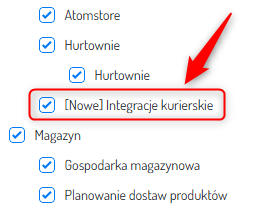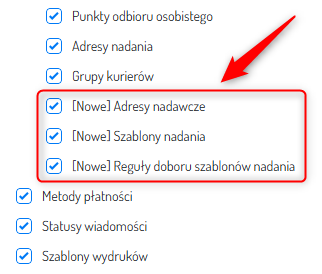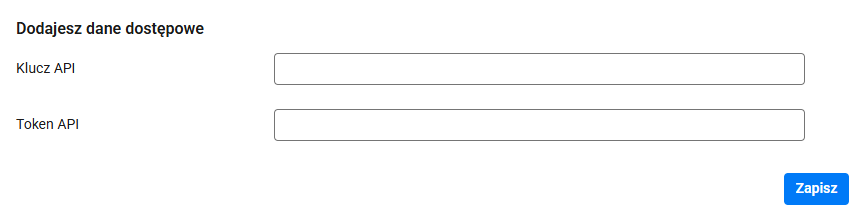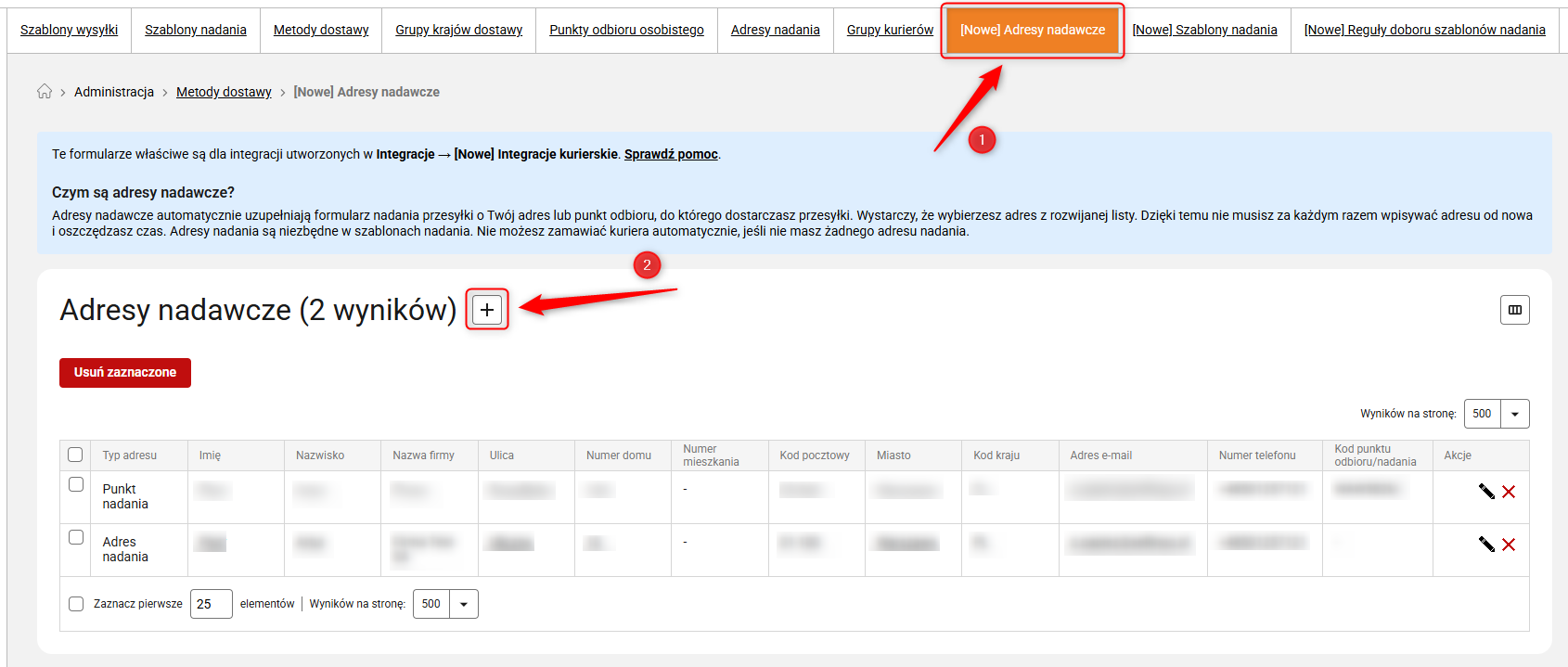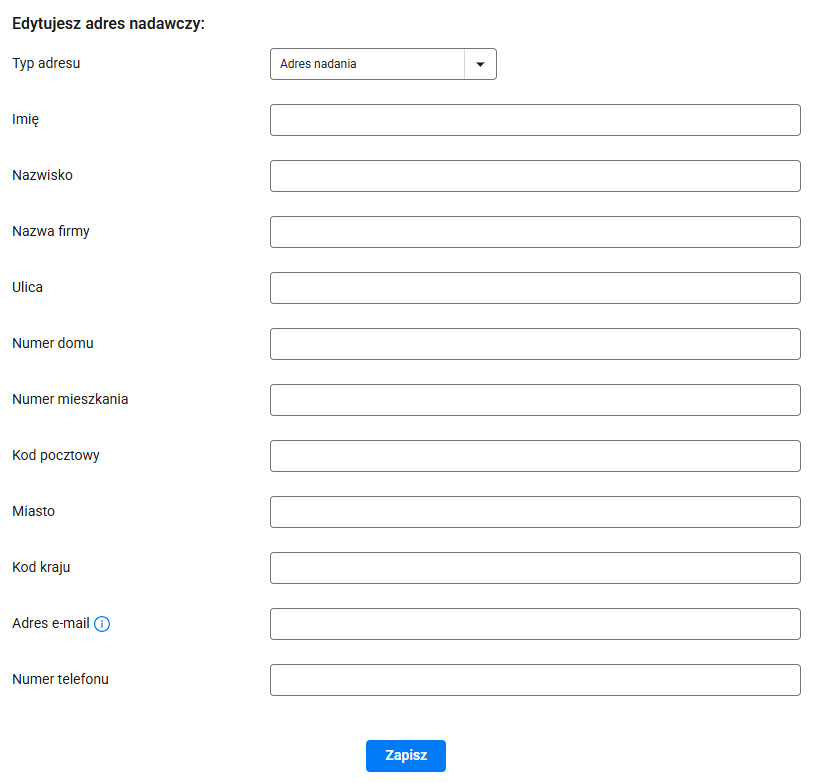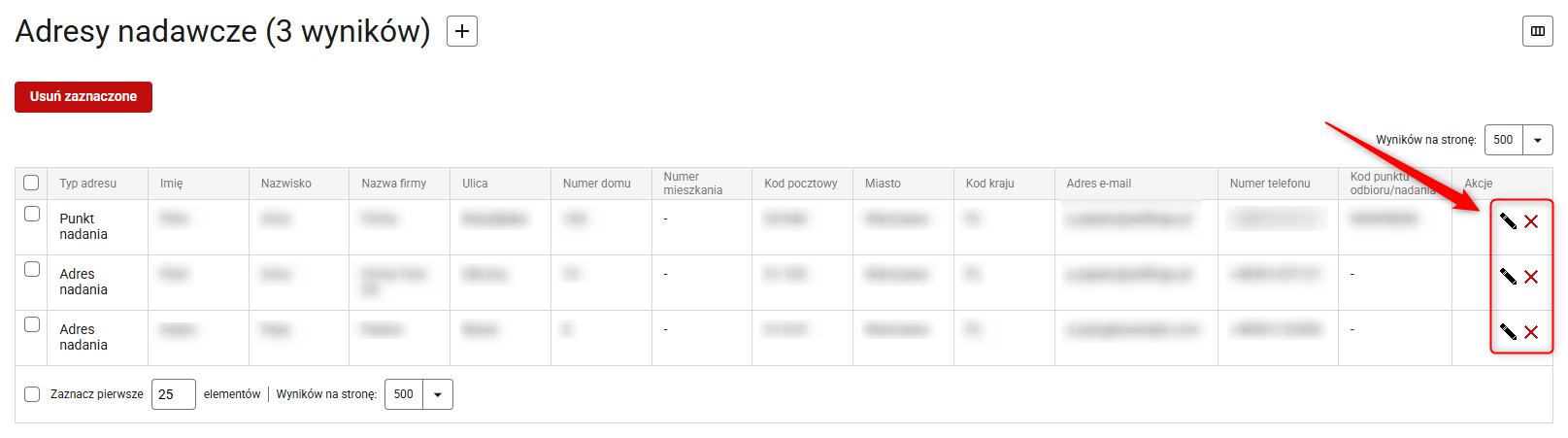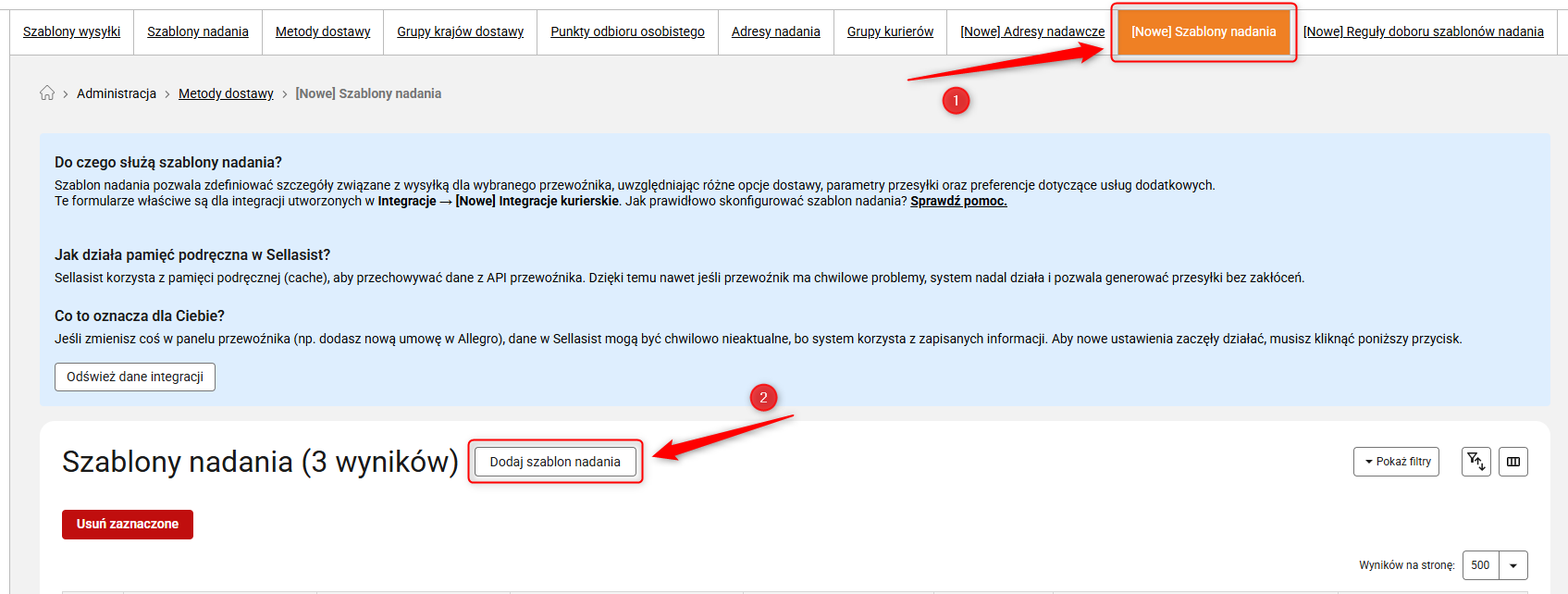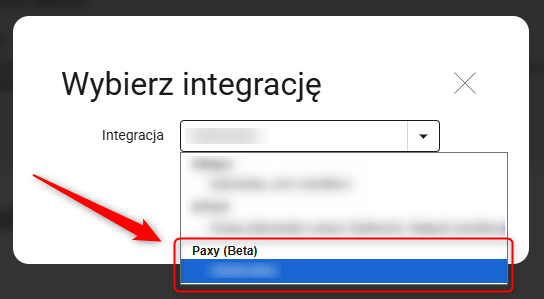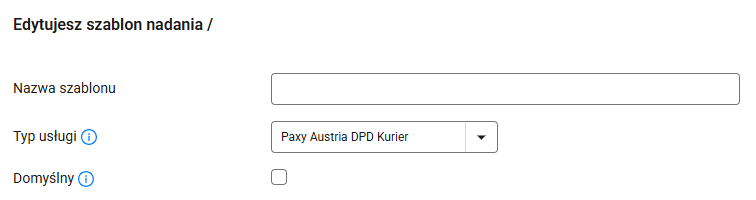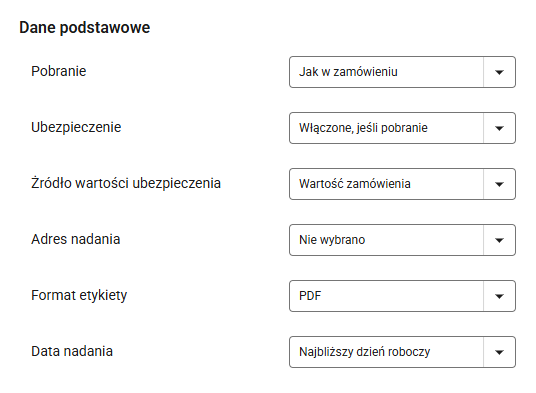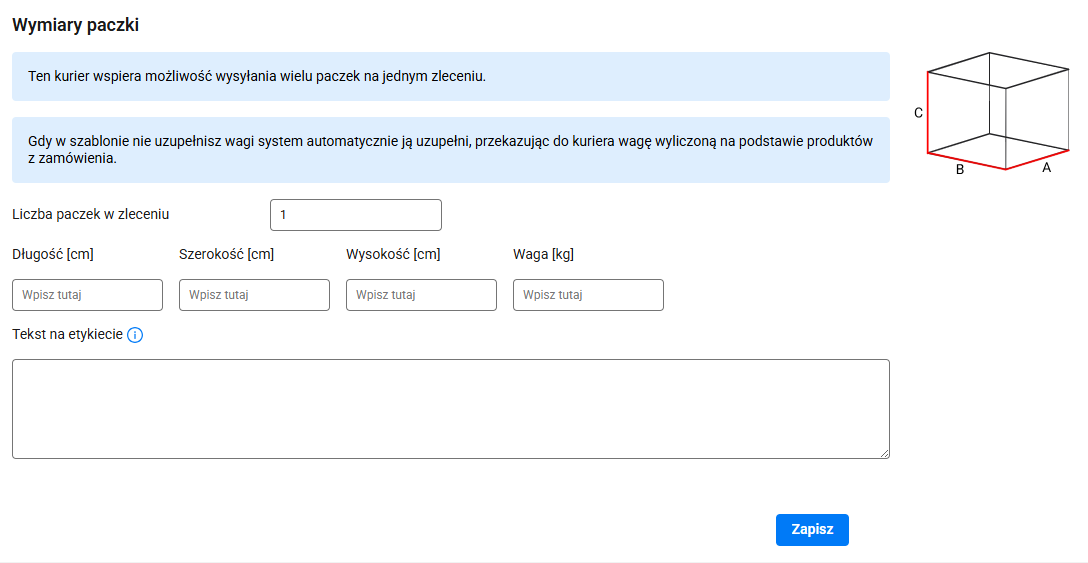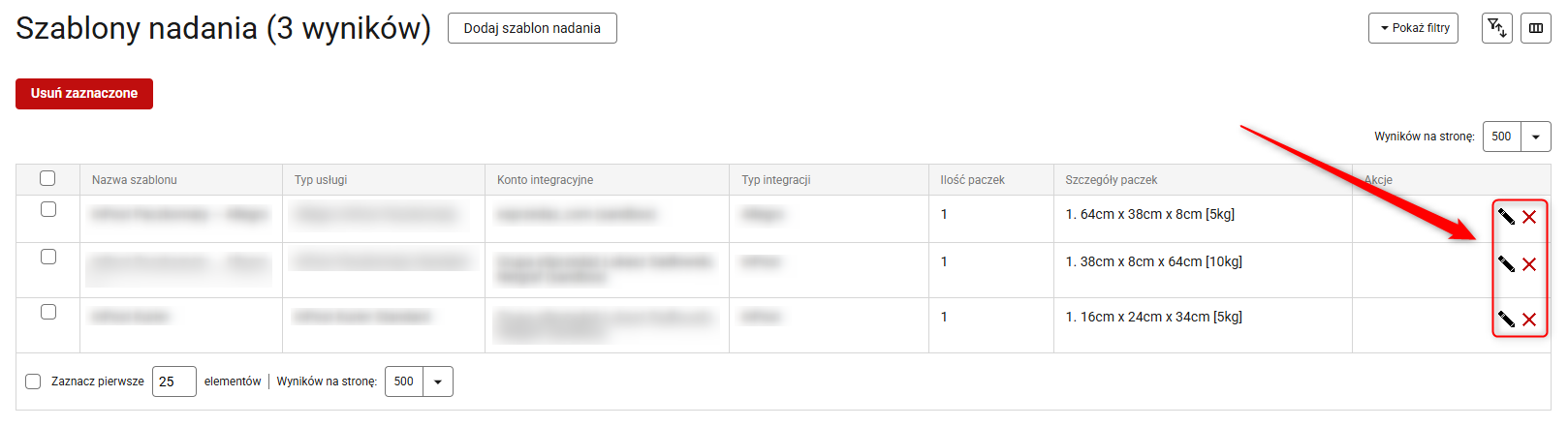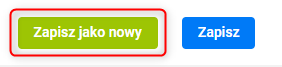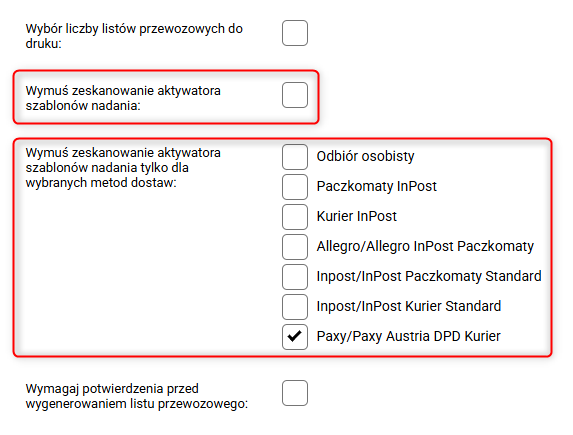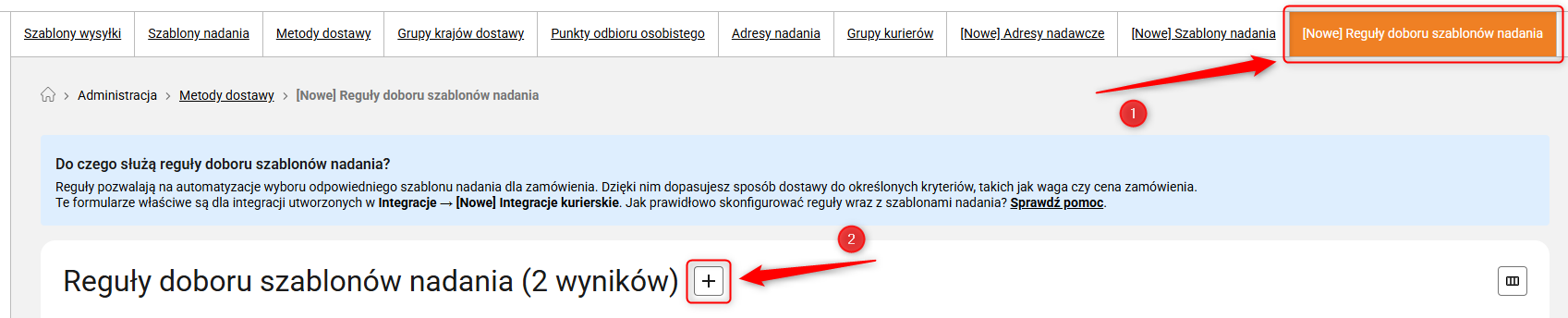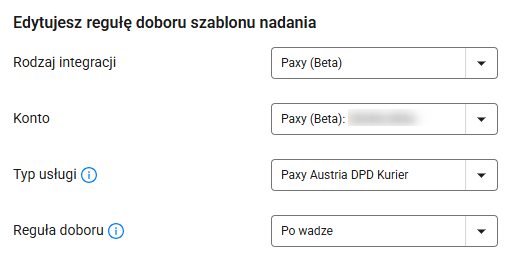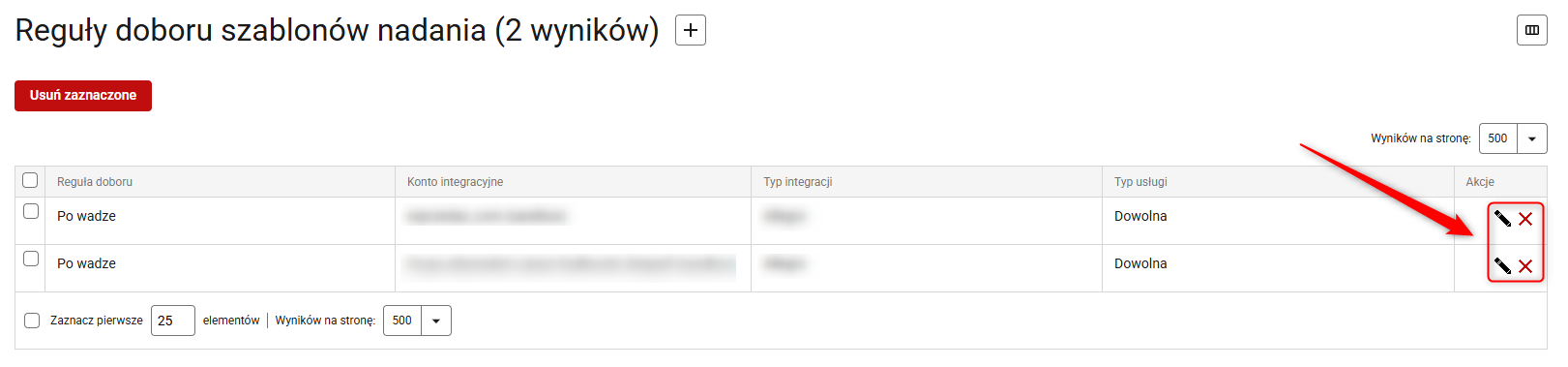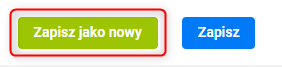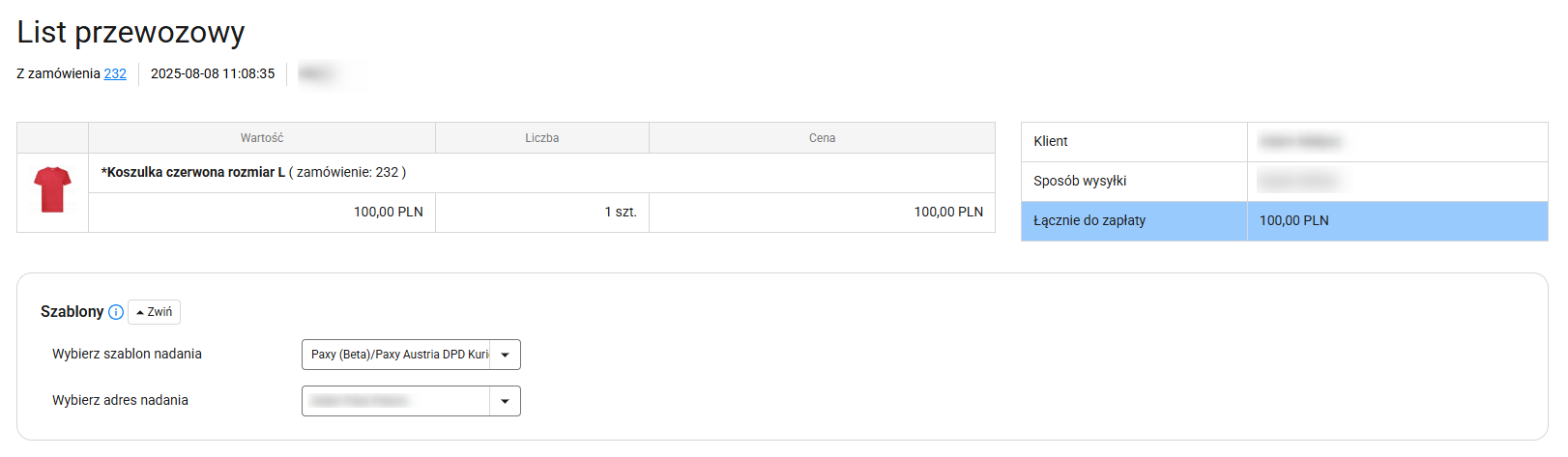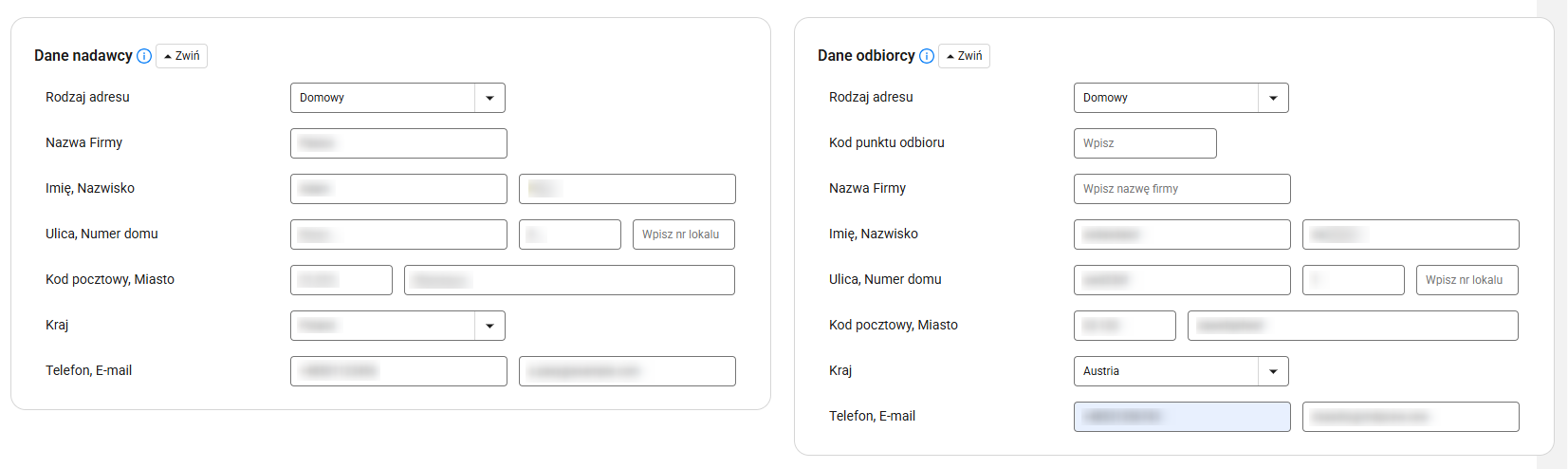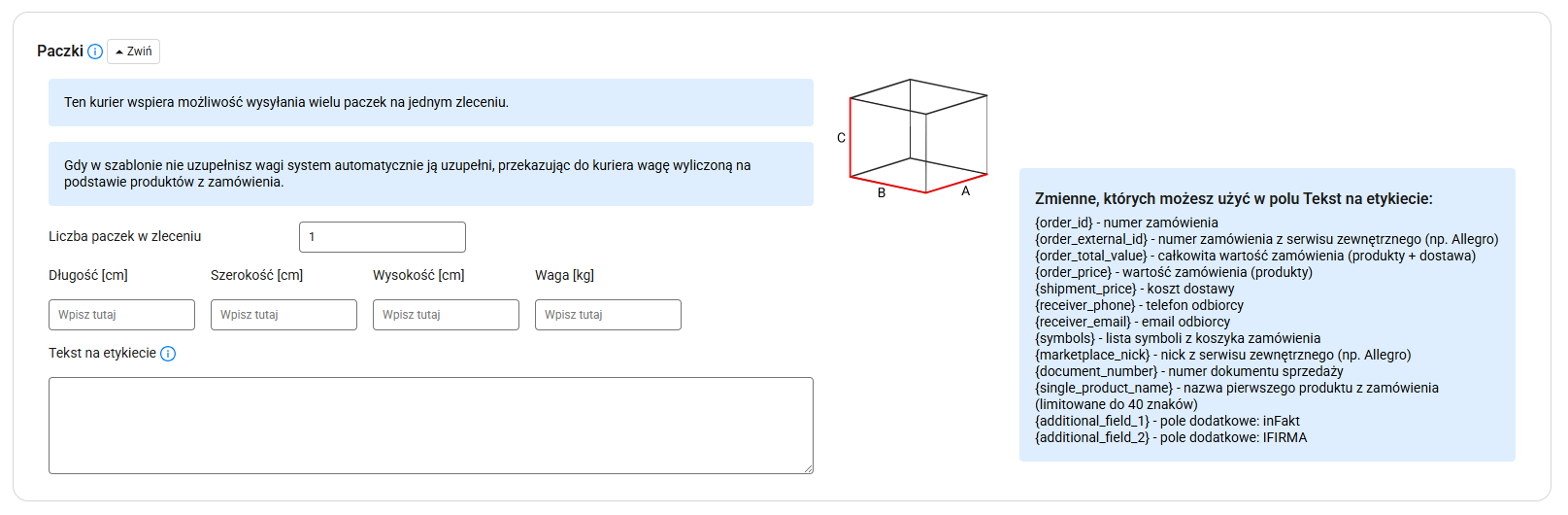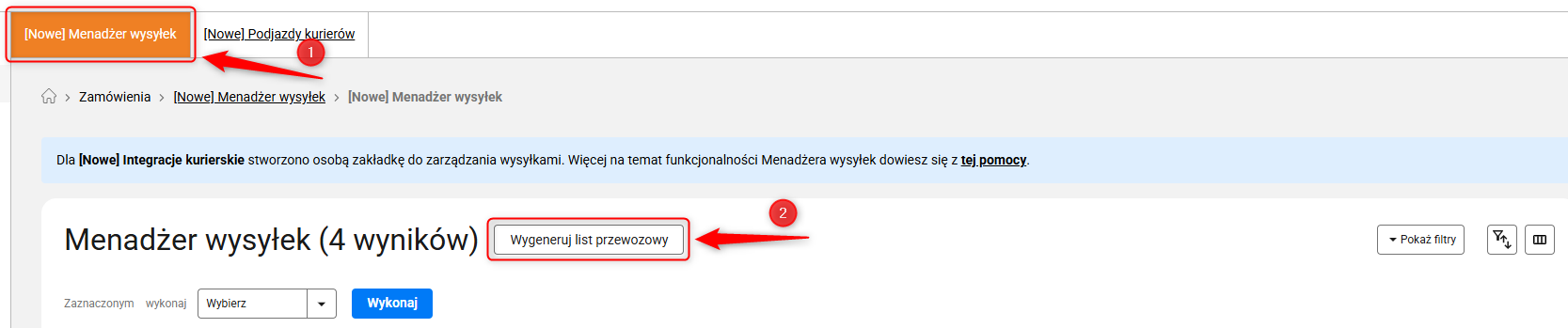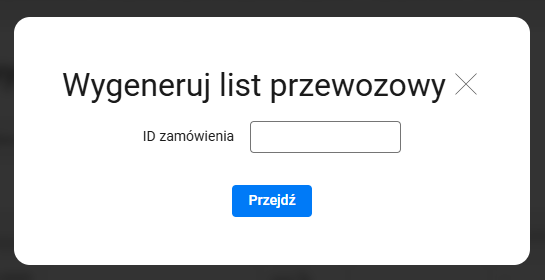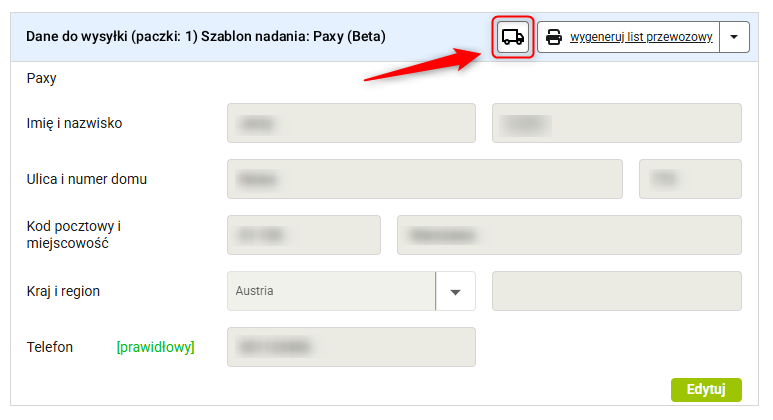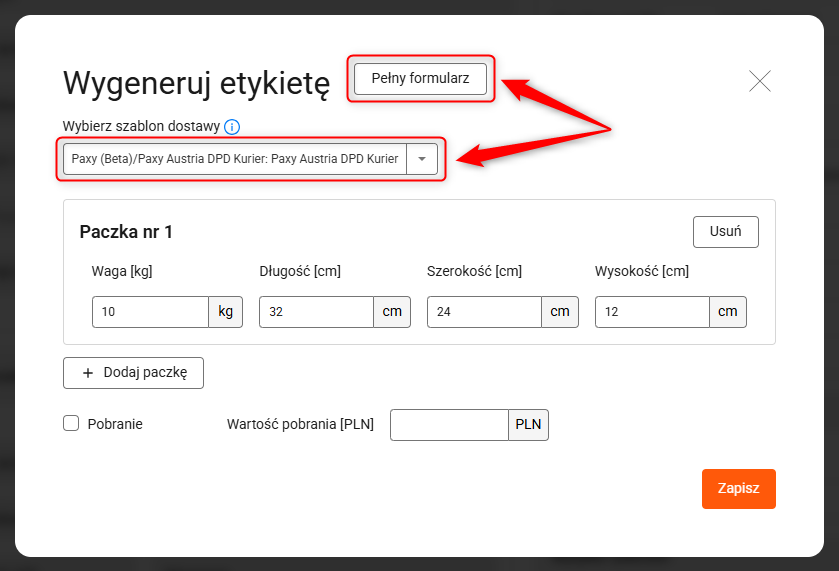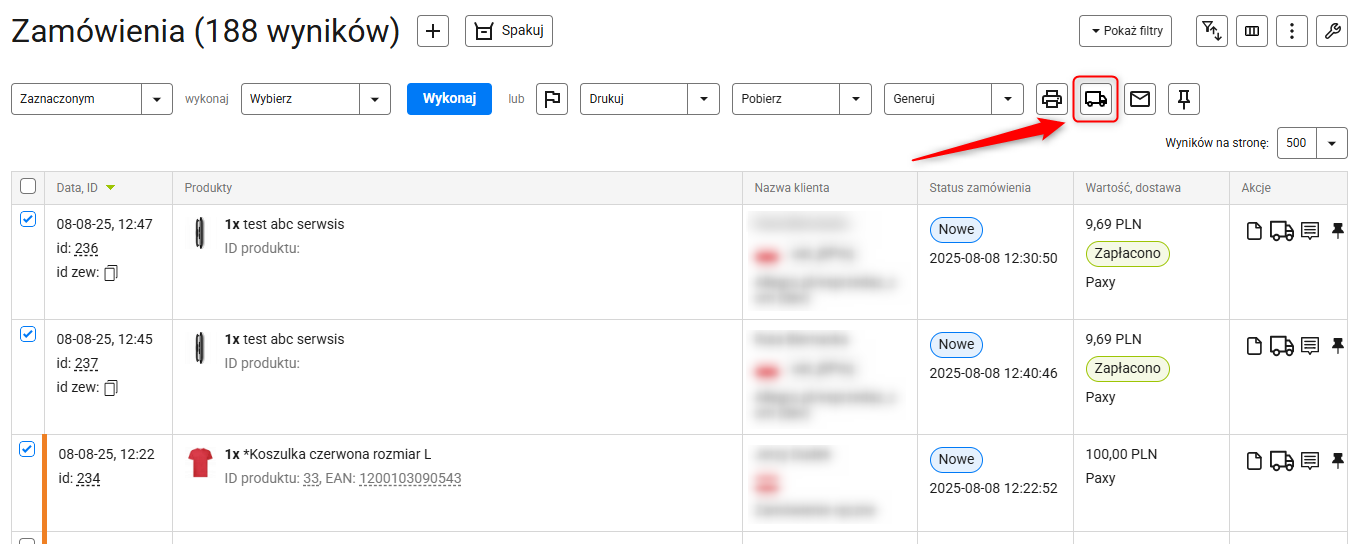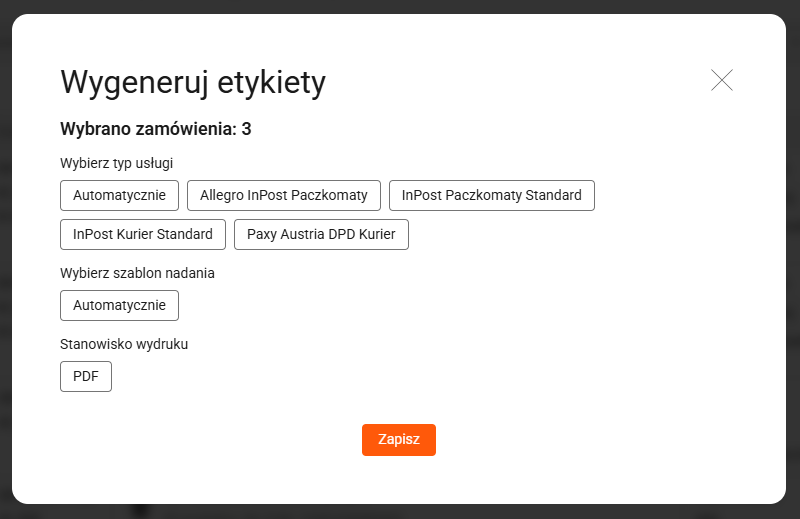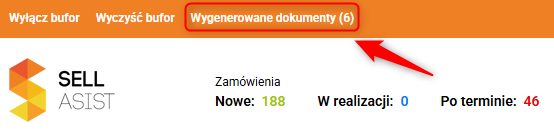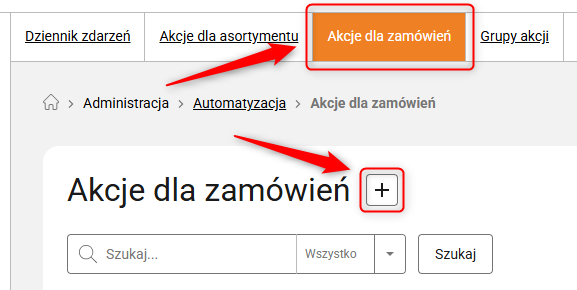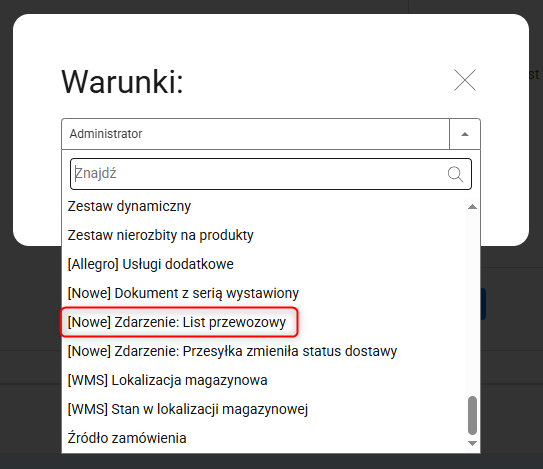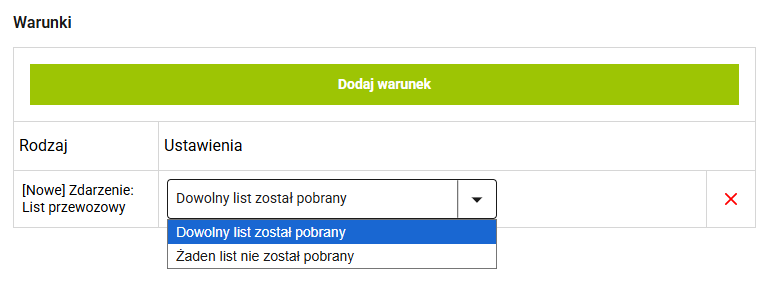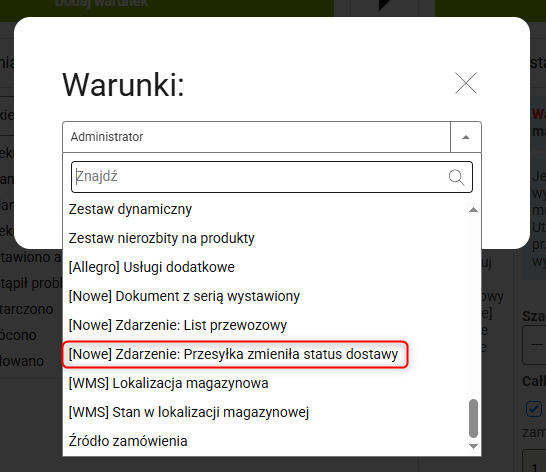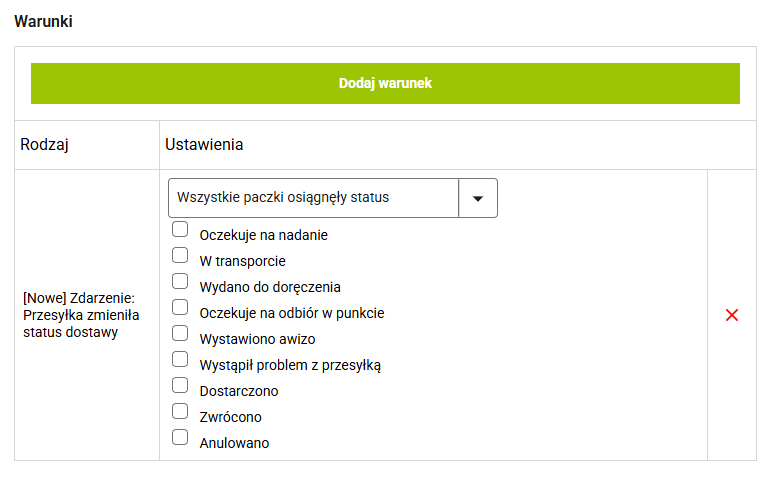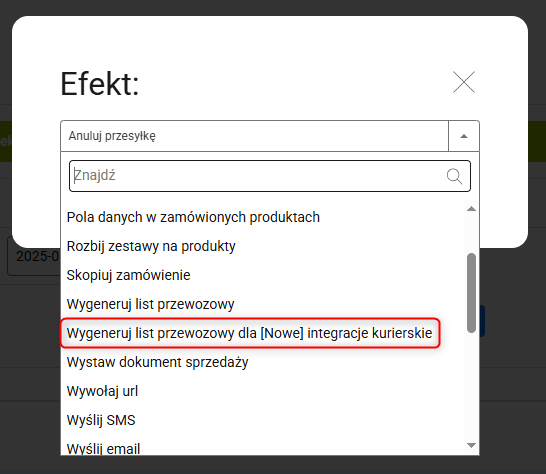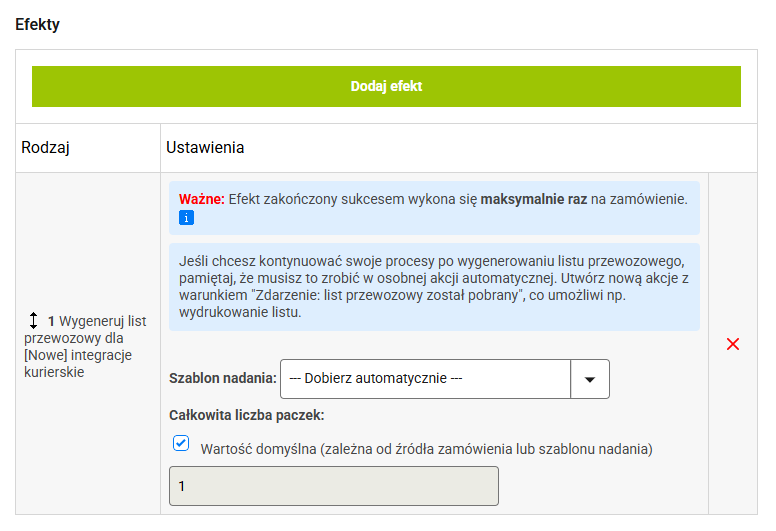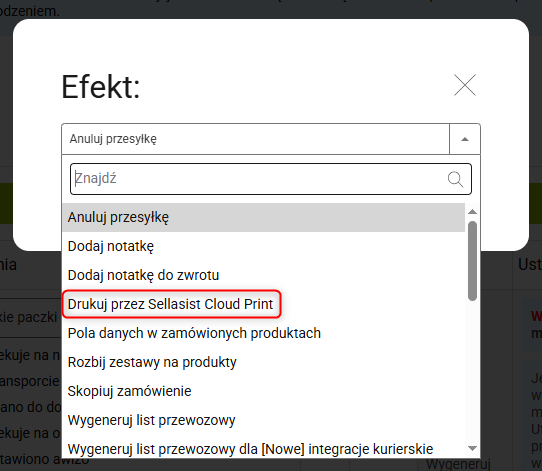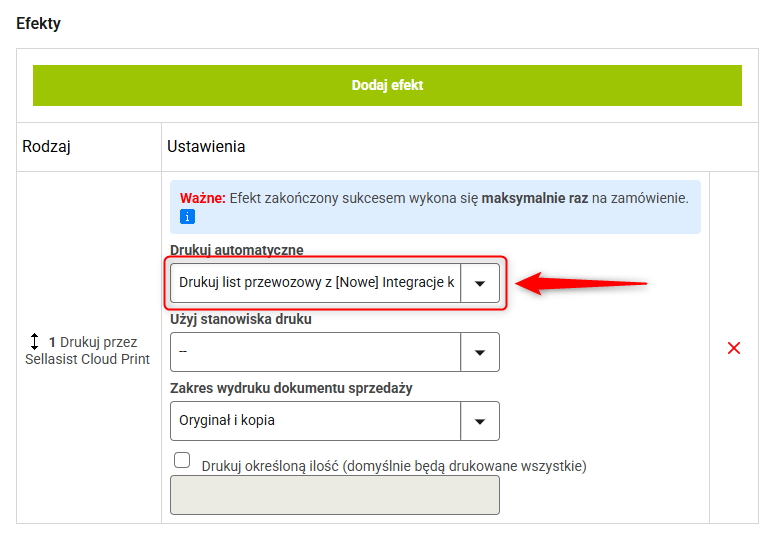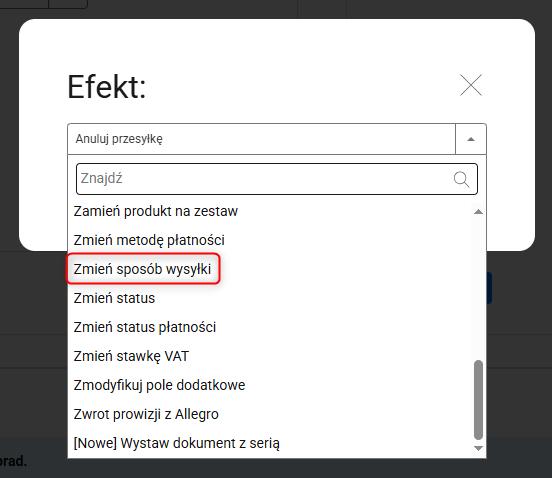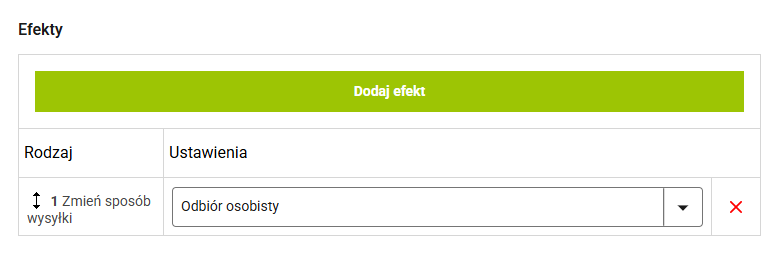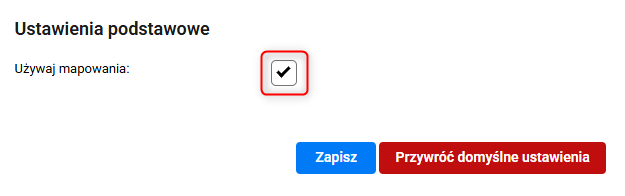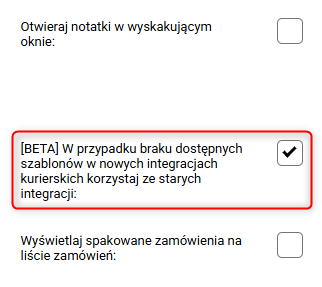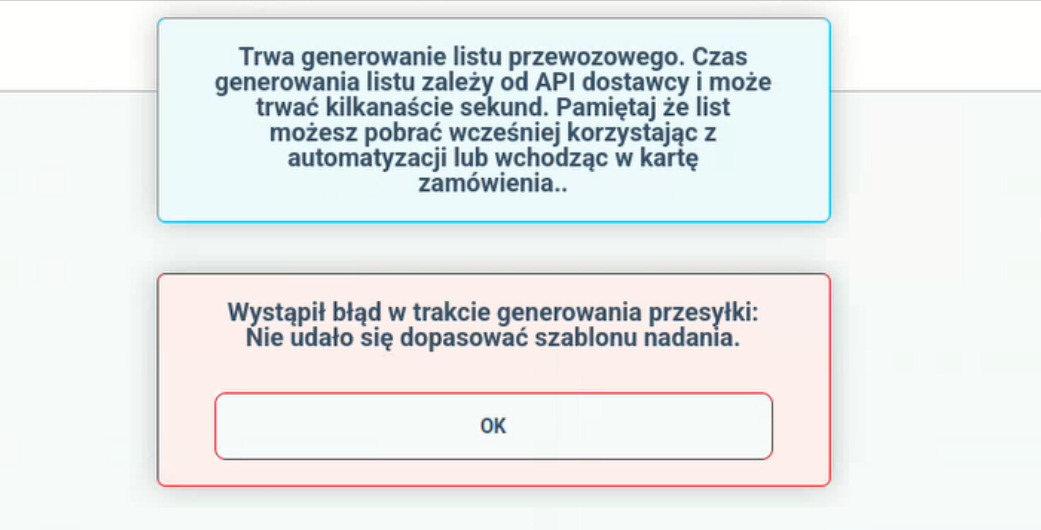Czym jest Paxy?
Paxy to nowoczesny operator logistyczny specjalizujący się w międzynarodowej obsłudze e-commerce. Umożliwia szybką i wygodną wysyłkę paczek z Polski do kilkunastu krajów Europy. Dzięki rozwiniętej sieci połączeń, Paxy wspiera sprzedawców w codziennej obsłudze zamówień zagranicznych.
Dzięki integracji Sellasist ↔ Paxy automatycznie nadasz przesyłkę, wygenerujesz etykietę i prześledzisz jej status bez wychodzenia z panelu. Cały proces przebiega szybko i bezproblemowo, dzięki czemu oszczędzasz czas i nie ryzykujesz pomyłką przy realizacji międzynarodowych wysyłek.
Korzyści z integracji Sellasist ↔ Paxy
- Wysyłka zagraniczna: Paxy umożliwia łatwe nadawanie paczek do kilkunastu krajów Europy, dzięki czemu cross-border e-commerce staje się o wiele prostszy (listę krajów objętych usługą znajdziesz poniżej).
- Prosta konfiguracja reguł: Przejrzyste ustawienia pozwalają szybko dopasować typy przesyłek i szablony etykiet do własnych potrzeb.
- Szybsza obsługa paczek: Nowy serwis shipments działa wydajniej i stabilniej, skracając czas nadawania.
- Błyskawiczne generowanie etykiet: system asynchroniczny przetwarza wiele zamówień jednocześnie, dzięki czemu listy przewozowe powstają w kilka sekund.
- Automatyczna naprawa błędów: Mechanizm resiliency na bieżąco wykrywa i koryguje problemy, co minimalizuje przestoje.
- Walidacja danych po stronie Sellasist: System sprawdza poprawność adresów i parametrów paczek przed wysyłką do Paxy, co ogranicza pomyłki i reklamacje.
- Obsługa wielopaczkowości: W razie potrzeby system dzieli zamówienie na kilka paczek, a etykiety są generowane zbiorczo w ramach jednego zlecenia.
Uwaga: Aby uruchomić integrację, musisz posiadać Klucz API i Token API. Zdobędziesz je, kontaktując się z Biurem Obsługi Klienta Paxy.
Integracja krok po kroku
Krok 1: Aktywacja konta
1. Dostęp do nowych integracji kurierskich posiada główny administrator. Aby przyznać uprawnienia innym administratorom, przejdź do zakładki Administracja → Administratorzy i przyznaj dostęp do następujących funkcji:
- [Nowe] Integracje kurierskie;
- [Nowe] Adresy nadawcze;
- [Nowe] Szablony nadania;
- [Nowe] Reguły doboru szablonów nadania.
2. Przejdź do Integracje → [Nowe] Integracje kurierskie i wybierz Paxy (Beta).
3. Uzupełnij dane dostępowe.
Klucz API i Token API: Dane dostępowe, które zdobędziesz bezpośrednio od Paxy.
Uwaga: Jeśli posiadasz więcej niż jedno konto Paxy, musisz dodać osobną integrację kurierską dla każdego konta.
Krok 2: Dodawanie adresów nadawczych
Czym są adresy nadawcze?
Adres nadawczy to lokalizacja, z której kurier będzie odbierał Twoje paczki. Adresem nadawczym może być:
- Adres Twojej firmy (np. magazyn, biuro czy sklep);
- Twój adres prywatny (jeśli np. prowadzisz sprzedaż indywidualną);
- Dowolna lokalizacja, z której chcesz regularnie nadawać przesyłki.
1. Aby dodać nowy adres nadawczy, przejdź do Administracja → Metody dostawy, otwórz zakładkę [Nowe] Adresy nadawcze i kliknij ikonę plusa.
2. Wypełnij kreator nowego adresu nadania i zapisz zmiany.
Ważne: Paxy oferuje odbiór paczek pod wskazanym adresem nadania, bez opcji nadawania w punkcie. Upewnij się, że w polu Typ adresu wybrałeś wartość Adres nadania.
Skonfigurowane adresy nadawcze możesz w każdej chwili edytować lub usunąć.
Krok 3: Tworzenie szablonów nadania
Czym są szablony nadania?
Szablony nadania pozwalają z góry ustawić najważniejsze dane dla wybranego przewoźnika — takie jak adres nadania, wymiary paczek czy opcje dostawy. Dzięki temu cały proces przygotowywania przesyłek staje się szybszy, prostszy i bardziej zautomatyzowany.
Korzyści z nowych szablonów nadania
- Szybkość i automatyzacja: Łatwo przypiszesz odpowiednie ustawienia wysyłki do każdego zamówienia, bez potrzeby ręcznej konfiguracji.
- Elastyczność: Dopasujesz szablony do różnych scenariuszy, np. konkretne opcje dostawy dla konkretnych przewoźników.
- Wielopaczkowość: System automatycznie podzieli wybrane zamówienia na kilka paczek i wygeneruje etykiety.
- Zintegrowany proces pakowania: Aktywujesz szablon poprzez zeskanowanie kodu kreskowego podczas pakowania, przyspieszając sobie pracę.
1. Przejdź do zakładki Administracja → Metody dostawy, otwórz zakładkę [Nowe] Szablony nadania i kliknij przycisk Dodaj szablon nadania.
2. Wybierz integrację.
Wskazówka: Szablony nadania możesz tworzyć osobno dla każdego konta Paxy lub tylko na jednym z nich. Niezależnie od wybranej opcji, szablony utworzone na jednym koncie będą dostępne także dla pozostałych kont w ramach tej samej integracji.
3. Wypełnij kreator nowego szablonu nadania dla konkretnego przewoźnika.
Sekcja ustawień początkowych
- Nazwa szablonu: Nazwa widoczna w panelu Sellasist.
- Typ usługi: Typ usługi kurierskiej, dla której konfigurujesz szablon nadania.
- Domyślny: Zaznaczenie tej opcji sprawi, że szablon zostanie automatycznie podstawiony podczas nadawania przesyłki. Umożliwia to korzystanie z tych samych ustawień dla danego konta Paxy bez potrzeby ręcznej konfiguracji. System najpierw sprawdzi, czy istnieją reguły pasujące do zamówienia, a następnie wybierze odpowiedni szablon domyślny. Jeśli nie znajdzie go na bieżącym koncie, przeszuka pozostałe konta Paxy w ramach tej samej integracji. W przypadku braku dopasowania szablonu, przesyłka nie zostanie nadana, o czym zostaniesz poinformowany stosownym komunikatem.
Wskazówka: System dobiera szablon według następującej hierarchii — od najbardziej precyzyjnego do najbardziej ogólnego:
1. Konkretna reguła + to konto Paxy + ta usługa
2. Konkretna reguła + to konto Paxy + dowolna usługa
3. Domyślny szablon nadania + to konto Paxy + ta usługa
4. Domyślny szablon nadania + to konto + dowolna usługa
5. Domyślny szablon nadania + inne konto Paxy + ta usługa
6. Domyślny szablon nadania + inne konto Paxy + dowolna usługa
Jeśli po tych krokach system nie znajdzie dopasowanego szablonu, nie nada przesyłki i poinformuje o tym w odpowiednim komunikacie.
Sekcja "Dane podstawowe"
- Pobranie: Określ, czy w ramach tego szablonu nadajesz paczki za pobraniem. Do wyboru masz: automatycznie zgodnie z zamówieniem, zawsze włączone, zawsze wyłączone.
- Ubezpieczenie: Zdecyduj, kiedy ubezpieczać przesyłkę. Zawsze, nigdy, tylko przy pobraniu, lub gdy wartość zamówienia przekroczy dany próg.
- Wartość ubezpieczenia: Wpisz stałą kwotę ubezpieczenia albo wybierz automatyczne pobieranie wartości z sumy zamówienia.
- Adres nadania: Wskaż miejsce odbioru paczek przypisanych do tego szablonu.
- Format etykiety: Wybierz typ pliku, w którym system będzie generował etykiety.
- Data nadania: Ustaw dzień, w którym kurier ma odebierać przygotowane przesyłki.
Sekcja "Wymiary paczki"
Ustal liczbę paczek w zleceniu i uzupełnij wymiary. Jeśli nie podasz wagi, system automatycznie ją wyliczy na podstawie produktów w zamówieniu. Możesz także dodać własny tekst na etykiecie albo skorzystać z gotowych zmiennych (np. nr zamówienia). Limit znaków zależy od przewoźnika.
Skonfigurowane szablony nadania możesz w każdej chwili edytować lub usunąć.
Możesz także skopiować dowolny szablon. Aby to zrobić, przejdź do jego edycji i na dole ekranu kliknij przycisk Zapisz jako nowy.
Przykładowy schemat doboru szablonu nadania znajdziesz
tutaj.
Kod kreskowy szablonu nadania
Każdy szablon nadania otrzymuje unikalny kod kreskowy, który po zeskanowaniu umożliwia bezpośrednie nadawanie przesyłki. Kod kreskowy pojawi się w karcie szablonu po jego zapisaniu.
Kod kreskowy danego szablonu możesz pobrać i wydrukować, a następnie umieścić w miejscu ułatwiającym jego skanowanie. Zeskanowany kod aktywuje dany szablon nadania, co znacznie przyspieszy cały proces pakowania.
Wskazówka: Aby aktywatory były widoczne w WMS, przejdź do zakładki Magazyn → Ustawienia WMS, otwórz kartę Tryb pakowania i zjedź do sekcji Tryb pakowania – ustawienia. Tutaj zaznacz opcję Wymuś zeskanowanie aktywatora szablonów nadania albo wybierz konkretne metody dostaw, dla których chcesz wymusić skanowanie.
Krok 4: Reguły doboru szablonu nadania
Dla każdego konta Paxy możesz przypisać reguły doboru szablonu nadania, przy czym dla jednej kombinacji konta i typu usługi możesz utworzyć tylko jedną regułę. Reguły te działają na podstawie wagi lub wartości zamówienia, z możliwością określenia progów granicznych (np. do 15 kg, do 30 kg). Tworzenie reguł nie jest jednak wymagane — jeśli szablon zostanie oznaczony jako domyślny, system dobierze go automatycznie, bez potrzeby definiowania dodatkowych warunków.
1. Aby stworzyć regułę doboru szablonu, przejdź do Administracja → Metody dostawy → [Nowe] Reguły doboru szablonów nadania i kliknij przycisk z ikoną plusa.
2. Wypełnij kreator nowej reguły i zapisz zmiany.
Sekcja "Dobór szablonu"
- Rodzaj integracji: Wybierz typ integracji, w tym przypadku Paxy (Beta).
- Konto: Wskaż konto Paxy, dla którego chcesz skonfigurować regułę doboru szablonu.
- Typ usługi: Wybierz rodzaj usługi dla tej reguły.
- Reguła doboru: Określ, czy system ma dobierać szablon na podstawie wagi przesyłki, czy po wartości zamówienia.
Sekcja "Reguły"
Uzupełnij wartości graniczne i przypisz wcześniej stworzone szablony nadania. Jeśli potrzebujesz, możesz dodać więcej zakresów.
- Pola z wartościami granicznymi: Określ przedziały wagowe lub cenowe i przypisz do nich szablony nadania. Możesz dodać dowolną ilość zakresów.
- Lista szablonów nadania: Wybierz wcześniej przygotowany szablon nadania, który ma zostać użyty dla danego przedziału. Jeśli chcesz możesz wybrać spośród dwóch dodatkowych opcji:
a. Spróbuj dobrać domyślny: Jeśli system nie znajdzie dopasowanej reguły, spróbuje automatycznie użyć domyślnego szablonu nadania.
b. Nie dobieraj szablonu: Zaznacz tę opcję, jeśli nie chcesz nadawać przesyłek przekraczających określoną wagę lub wartość. W takiej sytuacji system zablokuje możliwość wygenerowania listu przewozowego.
Skonfigurowane reguły szablonów nadania możesz w każdej chwili edytować lub usunąć.
Możesz także skopiować dowolną regułę. Aby to zrobić, przejdź do jej edycji i na dole ekranu kliknij przycisk Zapisz jako nowy.
Krok 5: Generowanie listu przewozowego
Integracja z kurierem Paxy, oparta na nowym module integracji kurierskich, umożliwia elastyczne zarządzanie nadawaniem paczek z ustawieniami dopasowanymi do Twoich potrzeb operacyjnych i logistycznych. Nowy moduł zapewnia stabilne generowanie listów przewozowych, a w przypadku błędów po stronie API lub innych problemów, system automatycznie ponowi próbę i wygeneruje etykietę, gdy tylko problem zostanie rozwiązany — bez potrzeby ręcznego działania.
Sprawdzanie poprawności generowania listów przewozowych po wystąpieniu błędu:
- Zwykły błąd: Po jego usunięciu system automatycznie ponowi próbę wygenerowania listu przewozowego.
- Błąd API 500: Jeśli wystąpi chwilowa awaria po stronie przewoźnika, system ponowi próbę po 3 sekundach. Jeśli błąd się powtórzy, kolejne próby będą podejmowane o 3 sekundy później niż poprzednia.
- Błąd walidacji: Oznacza, że dane przesyłki są nieprawidłowe lub niekompletne, o czym zostaniesz poinformowany w logach zamówienia. Ten błąd wymaga ręcznej weryfikacji danych adresowych lub nadawczych oraz ponownego nadania przesyłki.
- Wygasłe uprawnienia API: Jeśli dostęp do API przewoźnika wygasł, musisz ponownie skonfigurować autoryzację w zakładce [Nowe] Integracje kurierskie. Po udanym połączeniu system sam wznowi generowanie listy.
Jeśli system automatycznie dobierze odpowiedni szablon nadania, zobaczysz go na karcie zamówienia.
Poniżej widok formularza listu przewozowego podzielony na sekcje
Generowanie przesyłek
Ręczne generowanie przesyłek
List przewozowy możesz wygenerować w zakładce Zamówienia → [Nowe] Menadżer wysyłek lub bezpośrednio z poziomu karty danego zamówienia.
1. Generowanie listów przewozowych w zakładce [Nowe] Menadżer wysyłek
Przejdź do Zamówienia → [Nowe] Menadżer wysyłek i kliknij przycisk Wygeneruj list przewozowy.
Wpisz ID zamówienia i kliknij przycisk Przejdź.
Na ekranie zobaczysz formularz listu przewozowego.
2. Generowanie listów przewozowych z poziomu zamówienia
Przejdź do Zamówienia → Zamówienia i otwórz wybrane zamówienie.
Aby wygenerować list przewozowy z nowych szablonów nadania, w sekcji Dane do wysyłki kliknij przycisk z ikoną ciężarówki.
Wybierz szablon dostawy, wypełnij dane i wygeneruj etykietę, klikając przycisk Zapisz, albo przejdź do pełnego formularza dla tego konkretnego listu przewozowego.
Masowe generowanie przesyłek
Możesz zbiorczo generować listy przewozowe z poziomu listy zamówień.
Przejdź do zakładki Zamówienia → Zamówienia, zaznacz wybrane zamówienia i kliknij przycisk z ikoną ciężarówki.
Zaznacz opcje, zgodnie z którymi chcesz masowo nadać przesyłki i zapisz zmiany, aby wygenerować dokumenty.
Wygenerowane dokumenty znajdziesz, klikając przycisk Wygenerowane dokumenty znajdujący się na górze panelu Sellasist.
Automatyczne generowanie przesyłek poprzez akcje automatyczne
Możesz ustawić akcje automatyczne, które wygenerują list przewozowy, gdy spełnione zostaną określone warunki.
Przejdź do zakładki Zamówienia → Akcje automatyczne, otwórz kartę Akcje dla zamówień i kliknij przycisk z ikoną plusa.
Warunki, z których możesz korzystać
1. [Nowe] Zdarzenie: List przewozowy: Określ utworzenie listu przewozowego jako warunek innego, konkretnego zdarzenia (np. wydrukowanie go, czy dodanie notatki w przypadku niepowodzenia).
- Dowolny list został pobrany: Warunek zadziała, gdy list przewozowy dla danego zamówienia będzie gotowy do wydruku.
- Żaden list nie został pobrany: Warunek zadziała, gdy żaden list przewozowy nie zostanie pobrany dla danego zamówienia.
2. [Nowe] Zdarzenie: Przesyłka zmieniła status dostawy: Możesz zdecydować, czy automatyzacja ma uwzględniać status wszystkich paczek powiązanych z zamówieniem. Paczki, w których wystąpiły błędy, zostaną pominięte podczas sprawdzania.
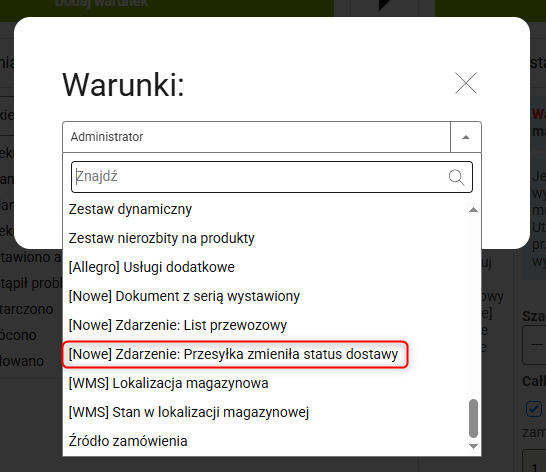
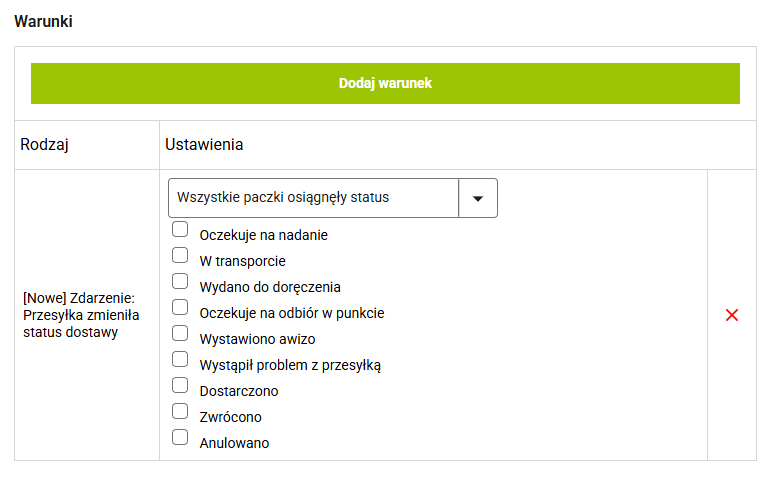
- Oczekuje na nadanie: Przesyłka została przygotowana przez nadawcę i czeka na przekazanie kurierowi lub do punktu nadania. Status sprawdzany co 15 minut.
- W transporcie: Przesyłka została nadana i jest w drodze. Obejmuje m.in. odbiór przez kuriera, sortowanie, przekierowanie. Status sprawdzany co 3 godziny.
- Wydano do doręczenia: Przesyłka została wydana kurierowi do doręczenia (na adres odbiorcy lub punktu odbioru). Status sprawdzany co 30 minut.
- Oczekuje na odbiór w punkcie: Przesyłka dotarła do punktu odbioru i czeka na klienta. Status sprawdzany co 30 minut.
- Wystawiono awizo: Kurier nie doręczył przesyłki i zostawił awizo z informacją, gdzie można ją odebrać. Status sprawdzany co 30 minut.
- Wystąpił problem z przesyłką: Coś poszło nie tak, np. przesyłka została zagubiona lub odbiorca odmówił jej przyjęcia. Status sprawdzany co 3 godziny.
- Dostarczono: Przesyłka została pomyślnie doręczona do odbiorcy lub odebrana w punkcie.
- Zwrócono: Przesyłka wróciła do nadawcy.
- Anulowano: Przesyłka została anulowana i nie będzie realizowana.
Efekty, z których możesz korzystać
1. Wygeneruj list przewozowy dla [Nowe] Integracje kurierskie (próba generowania listu przewozowego będzie automatycznie ponawiana aż do skutku — pod warunkiem, że zostaną spełnione wymagane warunki i usunięte ewentualne błędy).
2. Drukuj przez Sellasist Cloud Print
Ważne: Aby akcja automatyczna zadziałała, musisz wybrać efekt Drukuj list przewozowy z [Nowe] Integracje kurierskie.
3. Zmień sposób wysyłki (jeśli chcesz nadać przesyłkę innym kurierem Paxy niż ten wybrany przez kupującego w zamówieniu, skonfiguruj odpowiednio Reguły doboru szablonów nadania w nowym module Paxy — dzięki temu system wybierze właściwego przewoźnika zgodnie z Twoimi ustawieniami).
Mapowanie metod dostaw
Mapowanie metod dostawy pozwala połączyć opcje dostawy dostępne w Twoim sklepie internetowym z metodami dostawy w Sellasist. Dzięki temu, gdy klient wybierze określoną formę dostawy w sklepie, system automatycznie przypisze jej odpowiednik ustawiony wcześniej w Sellasist.
Wskazówka: Dla większej wygody i lepszej kontroli nad konfiguracją zalecamy jednak korzystanie z [Nowe] Reguły doboru szablonów nadania, które pozwalają zarządzać tym procesem w bardziej przejrzysty i spójny sposób.
Jak włączyć mapowanie?
1. Przejdź do zakładki Integracje → [Nowe] Integracje kurierskie i kliknij przycisk z ikoną klucza.
2. Zaznacz opcję Używaj mapowania.
Automatyczne generowanie przesyłek w systemie WMS
Integracja wspiera automatyzację w Sellasist WMS i umożliwia generowanie przesyłek podczas procesu pakowania.
Wskazówka: Jeśli jesteś w trakcie wdrażania nowej integracji kurierskiej, ale magazyn musi jeszcze korzystać ze starych metod dostaw, możesz włączyć funkcję alternatywnego korzystania ze starych metod, jeśli konkretny szablon nowej integracji nie został jeszcze skonfigurowany. Aby włączyć tę funkcję, przejdź do Magazyn → Ustawienia WMS → Tryb pakowania i znajdź opcję [BETA] W przypadku braku dostępnych szablonów w nowych integracjach kurierskich korzystaj ze starych integracji. Jeśli wyłączysz tę opcję, WMS nie będzie brał pod uwagę starych szablonów podczas procesu nadawania.
Jeśli system nie dopasuje szablonu nadania, pojawi się następujący komunikat: